Il Microfono Whatsapp Non Funziona? Guida Definitiva Alle Correzioni E Alla Risoluzione Dei Problemi 2025
Testa e risolvi i problemi del microfono WhatsApp con la nostra guida completa alla risoluzione dei problemi e il tester del microfono online
Premi per iniziare
Aggiornato il 3 febbraio 2024
Come risolvere il problema del microfono di WhatsApp non funzionante
- Controlla le autorizzazioni del microfono
- Apri WhatsApp.
- Clicca sulla tua immagine del profilo e seleziona "Impostazioni".
- Vai alla scheda "Autorizzazioni".
- Assicurati che l'interruttore "Microfono" sia abilitato.
- Seleziona il microfono corretto
- In WhatsApp, clicca sul pulsante "Partecipa a una chiamata".
- Quando appare la finestra "Unisciti all'audio", clicca sul pulsante "Impostazioni dispositivo".
- In "Microfono", seleziona il microfono che vuoi utilizzare.
- Aggiorna i driver audio
- Premi
Windows + Xper aprire il menu di accesso rapido. - Seleziona "Gestione dispositivi".
- Espandi la categoria "Ingressi e uscite audio" o "Controller audio, video e giochi".
- Clicca con il pulsante destro del mouse sul tuo dispositivo microfono e seleziona "Aggiornamento driver".
- Segui le istruzioni sullo schermo per completare il processo di aggiornamento.
- Premi
- Riavvia WhatsApp
- Clicca con il pulsante destro del mouse sull'icona di WhatsApp nella tua barra delle applicazioni.
- Seleziona "Esci".
- Riavvia WhatsApp dal tuo desktop o dal menu Start.
- Controlla le impostazioni sulla privacy del microfono
- Premi
Windows + Iper aprire Impostazioni. - Vai a "Privacy e sicurezza" > "Microfono".
- Assicurati che "Consenti alle app di accedere al tuo microfono" sia abilitato.
- Premi
- Risolvi i problemi hardware
- Ispeziona il cavo del microfono per eventuali danni o collegamenti allentati.
- Collega il tuo microfono a una porta USB o computer diversa per testarne la funzionalità.
- Contatta l'assistenza WhatsApp
- Visita il sito web dell'assistenza WhatsApp.
- Descrivi il problema del tuo microfono e fornisci dettagli.
- Segui la guida fornita dal team di assistenza WhatsApp.
Seguendo questi passi, puoi diagnosticare e risolvere i comuni problemi del microfono in WhatsApp, garantendo una comunicazione senza interruzioni durante le chiamate e le videochiamate.
Trova soluzioni per risolvere i problemi del microfono
Riscontrare problemi con il microfono con WhatsApp può interrompere le videoconferenze e le riunioni. Le nostre guide specializzate sono progettate per aiutarti a navigare e risolvere questi problemi del microfono, garantendo che le tue comunicazioni siano fluide su qualsiasi dispositivo. Che tu stia utilizzando uno smartphone, un tablet o un computer, i nostri passaggi mirati per la risoluzione dei problemi ti aiuteranno a far funzionare nuovamente correttamente il microfono. Scegli la guida adatta al tuo dispositivo per soluzioni dettagliate.
Le nostre guide alla risoluzione dei problemi del microfono WhatsApp sono disponibili per i seguenti dispositivi:
Valuta questa applicazione!
 Suggerimento Settimanale
Suggerimento Settimanale
Risolvi i problemi del microfono
Hai riscontrato problemi con il microfono? Sei arrivato nel posto giusto! Le nostre guide complete sono la tua risorsa per una risoluzione rapida e semplice dei problemi del microfono. Risolvi i problemi comuni su Windows, macOS, iOS, Android e app come Zoom, Teams, Skype e altre. Con le nostre chiare istruzioni, puoi risolvere i problemi del microfono senza sforzo, indipendentemente dalle tue conoscenze tecniche. Inizia ora e ripristina il tuo microfono perfettamente funzionante in pochi istanti!
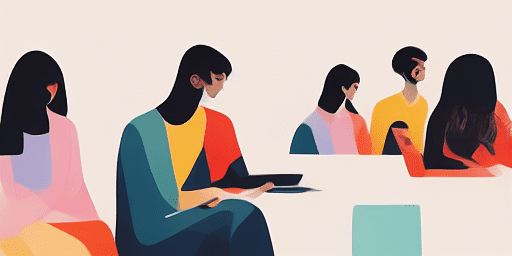
Come risolvere i problemi del microfono
Semplici passaggi per riparare il tuo microfono
Scegli il tuo dispositivo o app
Seleziona il dispositivo o l'app con cui riscontri problemi al microfono dal nostro elenco di guide.
Applicare le soluzioni fornite
Utilizza la nostra guida dettagliata per applicare le correzioni e far funzionare il microfono come dovrebbe.
Verifica che il microfono funzioni
Dopo la risoluzione dei problemi, esegui un rapido test per verificare che i problemi del microfono siano stati risolti.
Esplora Altre App Che Adorerai
La nostra app web ti offre un registratore audio online gratuito per registrare suoni illimitati senza costi nascosti.
Se hai bisogno di assistenza per la tua camera, consulta il tutorial riparazione webcam, ricco di consigli utili e pratici.
Assicurati una privacy lettura testo online con il nostro servizio che protegge i tuoi documenti durante la conversione.
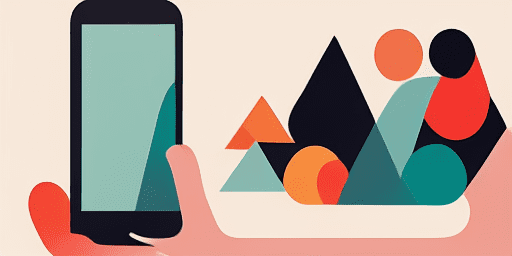
Panoramica delle funzionalità
Risoluzione dei problemi passo dopo passo
Affronta facilmente i problemi del microfono utilizzando le nostre semplici guide passo passo.
Copertura completa di dispositivi e app
Che tu sia un giocatore, un lavoratore remoto o semplicemente una chat con gli amici, abbiamo soluzioni per tutti i tipi di dispositivi e applicazioni.
Correzioni attuali e affidabili
Le nostre soluzioni vengono regolarmente aggiornate per garantire affidabilità con gli ultimi aggiornamenti del sistema operativo e le versioni delle app.
Guida assolutamente gratuita
Accedi a tutti i nostri contenuti per la risoluzione dei problemi del microfono senza alcun costo o senza la necessità di registrarti.
Domande frequenti
Quali dispositivi e app sono inclusi nelle guide?
La nostra risoluzione dei problemi si estende a vari dispositivi e app, inclusi smartphone, tablet, computer e le più diffuse app di messaggistica e videoconferenza.
Ci sono costi associati all'utilizzo di queste guide?
Le nostre guide sono gratuite. Crediamo nel fornire soluzioni accessibili a tutti.
Quanto sono aggiornate le guide per la risoluzione dei problemi?
Aggiorniamo costantemente le nostre guide per riflettere le soluzioni più recenti per problemi nuovi e persistenti del microfono.